如何創建 WooCommerce 順序訂單號
已發表: 2022-02-01如果您在 WooCommerce 上運行您的電子商務商店,您可能已經註意到您的 WooCommerce 訂單號並不總是按順序排列。
這可能很煩人且難以維護,尤其是當您的商店中有大量訂單時。 那麼為什麼會發生這種情況以及如何解決呢? 您可以在 WooCommerce 商店中創建自定義訂單號嗎? 讓我們在本文中回答這些問題。
為什麼 WooCommerce 訂單號不按順序排列?
丟失的訂單序列不一定是丟失的訂單或未在您的系統中記錄的訂單。 這是因為 WordPress 如何在數據庫中記錄訂單。
WordPress 將每個元素(例如帖子、頁面、屬性、類別、標籤等)識別為帖子,並為它們分配一個帖子 ID。 與 WooCommerce 相關的元素(如產品、訂單等)也被視為帖子類型,並被賦予唯一的帖子 ID。
在訂單號的情況下,訂單 ID 與其帖子 ID 相同。
WordPress 在創建這些元素時按順序為它們分配 ID。 因此,如果您在收到兩個訂單之間創建博客文章、向商店添加產品或創建新頁面,則訂單不會有連續的編號。
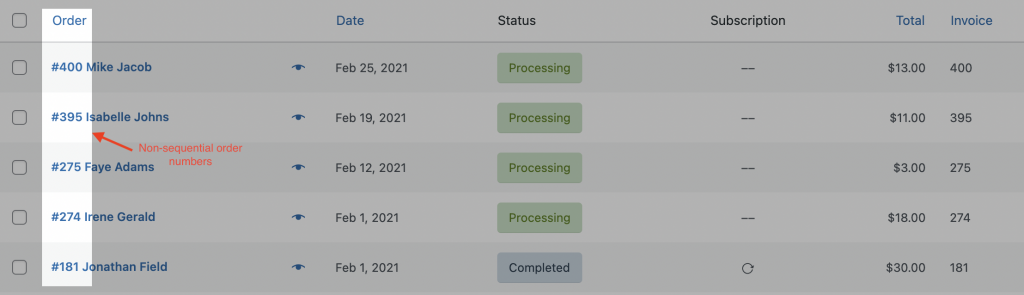
假設您有兩個訂單訂單 A 和訂單 B。訂單 1 的訂單 ID 是 1000。收到訂單 A 後,您在網站上創建博客文章。 在這種情況下,帖子 ID 將首先分配給訂單 A,然後是博客帖子,然後是訂單 B。因此訂單 A 的帖子 ID 為 1000,博客的帖子 ID 為 1002,訂單 B 的發布 ID 1003。從而破壞了訂單號的順序。
這就是為什麼在 WooCommerce 中並非所有訂單都有順序訂單的原因。 這帶來了一個問題,尤其是在簿記和庫存管理方面,尤其是在您有大量訂單的情況下。
如何按連續順序製作 WooCommerce 訂單?
出於多種原因,順序訂單號對於商店很重要。 它們對庫存管理很重要,對發票管理很重要,並且還會讓您放心,沒有訂單丟失
那麼,解決方案是什麼? 您無法避免在網站上發布文章或添加新頁面。 因此,解決方案是為訂單號分配另一個自定義序列,並讓它遵循該序列。 為此,您需要插件的幫助。
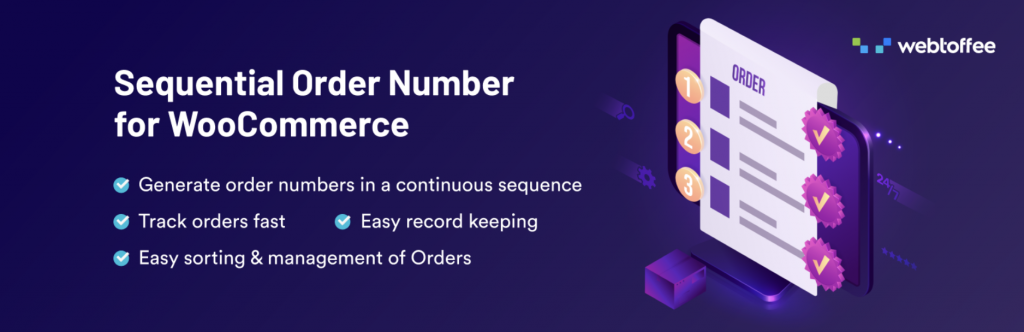
WooCommerce 的順序訂單是一個免費插件,可幫助您按重複順序創建 WooCommerce 訂單。 您需要遵循 3 個簡單的步驟來為您的 WooCommerce 商店創建連續的訂單號。
第 1 步:安裝並激活 WooCommerce 的順序訂單號
在您的 WordPress 儀表板中,轉到插件安裝程序並蒐索“WooCommerce 的順序訂單號”。 單擊安裝,然後激活插件。 閱讀有關如何安裝和激活免費插件的更多詳細信息。
第 2 步:設置插件
安裝插件後,從WooCommerce > Settings > Sequential Order轉到插件設置頁面。 默認情況下,起始訂單號設置為 1。
讓我們將訂單的起始編號設置為2000。添加插件後的任何新訂單都將從2000開始的訂單編號按順序增加後續訂單。
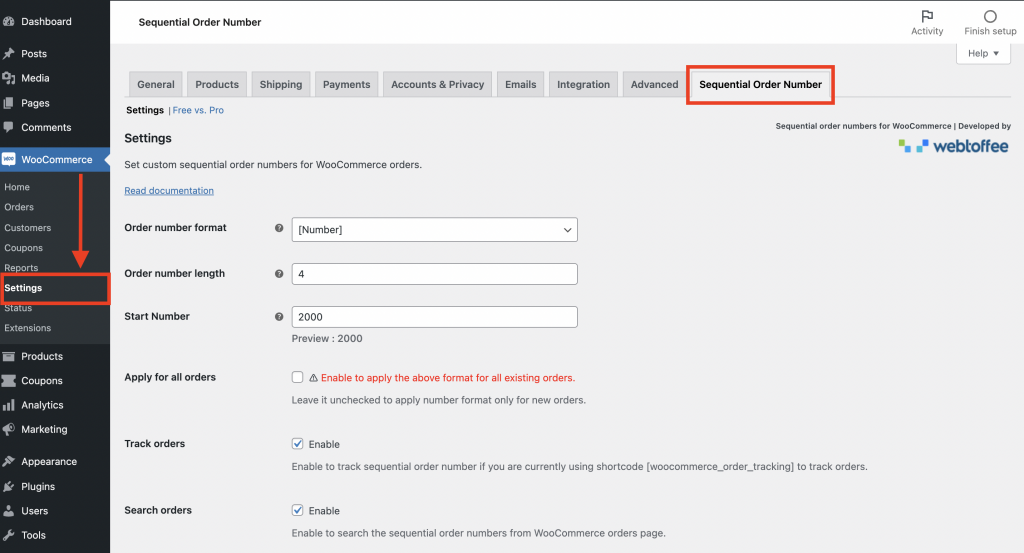
如果這些設置對您來說足夠了,則保存更改,您無需進行任何進一步的更改。 然後您將按該順序對訂單號進行排序。
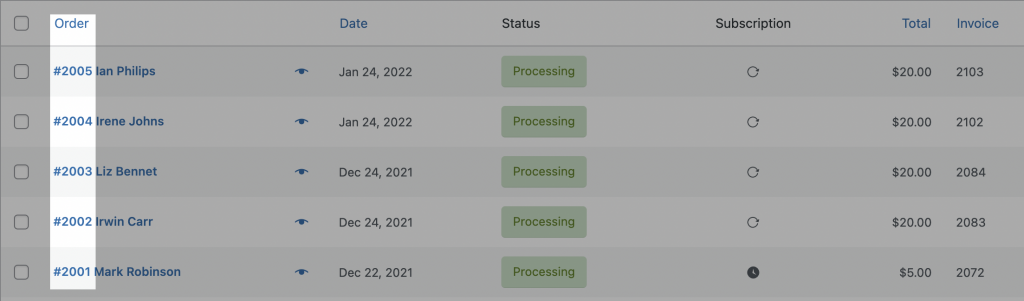
第 3 步:配置以創建自定義訂單號
您可以使用四種不同的格式創建自定義訂單號。 以下是免費插件中的可用選項。
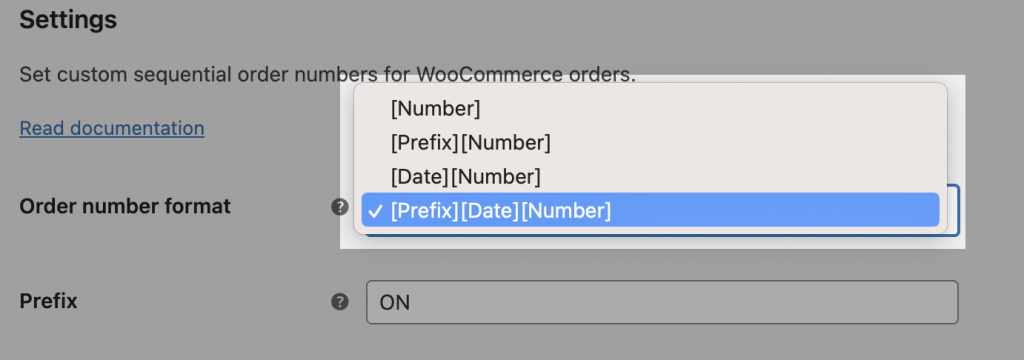
- [編號] – 例如,起始編號為 1000,您會得到類似的訂單編號 – 1000、1001、1002、...
- [Prefix][Number] – 例如,對於起始編號 1000 和前綴 ON,您將獲得一系列訂單 – ON1000、ON1001、ON1002、...
- [Date][Number] – 例如,對於當前月份的日期格式,訂單順序將變為 January1000、January1001、January1002、...
- [Prefix][Date][Number] – 例如前綴為 ON,日期格式為當前月份,起始編號為 1000,您將獲得訂單序列為 ONJanuary1000、ONJanuary1001、ONJanuary1002、...
插件提供了 10 種預定義的日期格式,可用於訂單號序列。

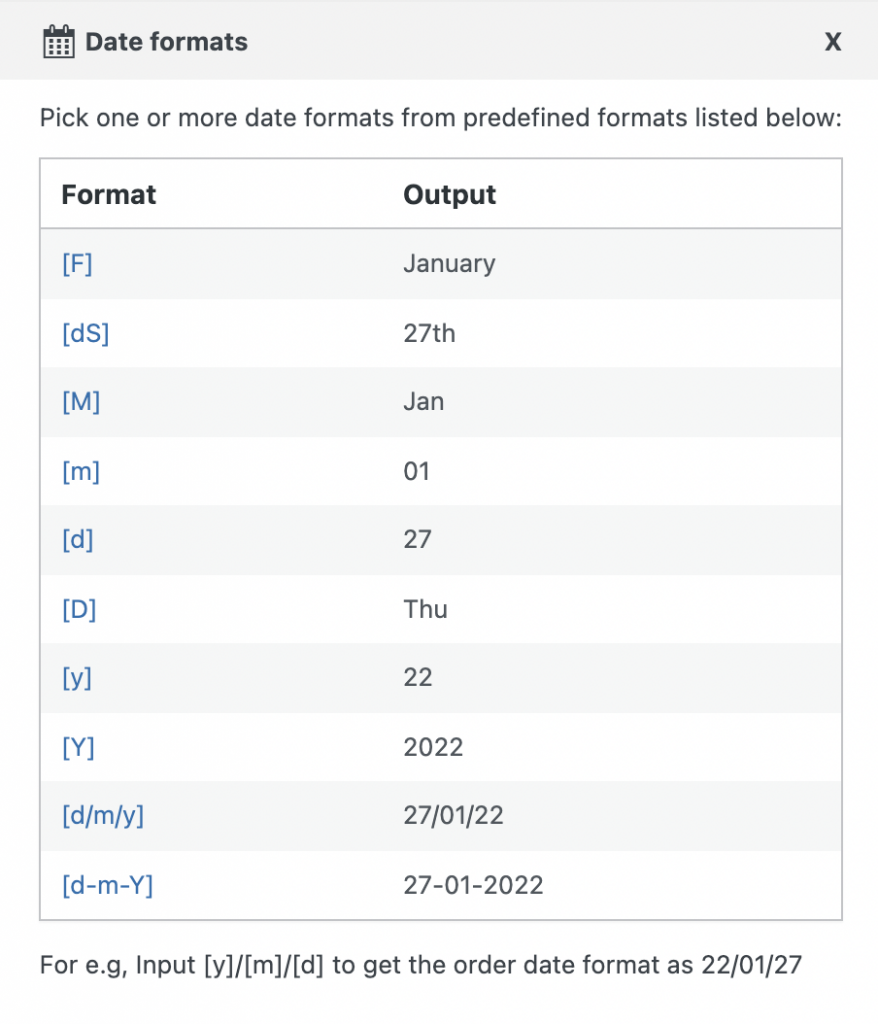
接下來,您可以選擇設置訂單號長度。 此選項允許您保持訂單號序列的固定長度。
從起始編號字段,您可以從任何編號開始訂單序列。
如果您願意,您可以更改所有現有的訂單號以遵循該順序,或者您可以獲得下一個訂單以使用新的數字順序開始。
以下是您可以使用此插件實現的附加功能:
- 預覽您的自定義訂單號序列
- 為自定義訂單啟用管理員訂單搜索
- 為客戶啟用訂單跟踪以輕鬆查找訂單詳細信息
- 支持訂閱訂單號
如何為免費的 WooCommerce 訂單號創建自定義訂單號?
當您的網站上有免費訂單時,您可能希望將它們與付費訂單分開。 免費訂單是小計為零的訂單。 這可以讓您獨立於訂單數量跟踪您的銷售收入。
WooCommerce 插件的 Sequential Order 免費版本不提供為免費訂單創建單獨序列的選項。 此選項出現在 WooCommerce 插件的 Sequential Orders 的高級版本中。
購買並安裝插件後,以下是在 WooCommerce 商店中為免費訂單創建單獨序列的步驟。
步驟 1:為已付款訂單設置自定義訂單號
轉到WooCommerce > 設置 > 順序訂單。 激活插件的許可證,以便您收到所有更新的通知。 將插件配置為具有已付款訂單的自定義訂單號。 為已付款訂單設置所需的格式。
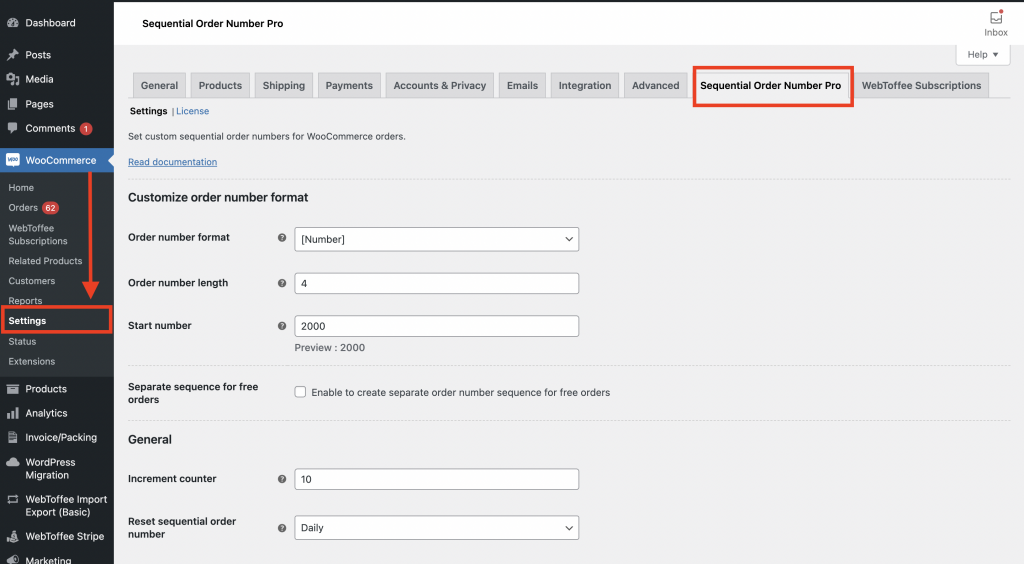
第 2 步:配置免費訂單的設置
為免費訂單啟用單獨序列選項。 當您啟用此選項時,您可以使用另外兩個字段。
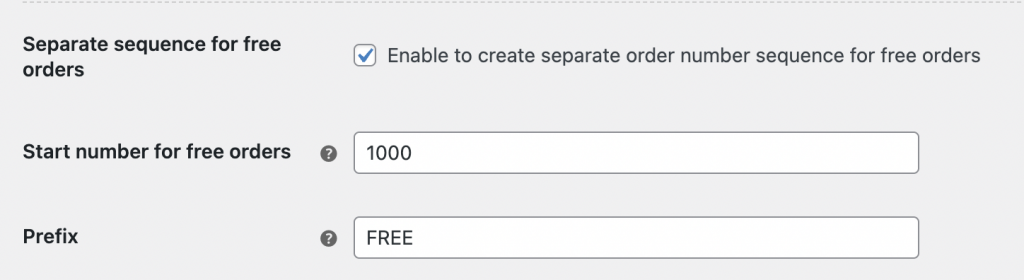
1 –免費訂單的起始編號 – 您可以選擇免費訂單的序列起始編號。
2 –前綴– 此選項允許您為免費訂單創建單獨的前綴,以便您可以分別區分免費訂單和付費訂單。
例如,您可以將訂單號設置為從 1000 開始並帶有前綴“FREE”,這樣訂單號將是 FREE1000、FREE1001 等。
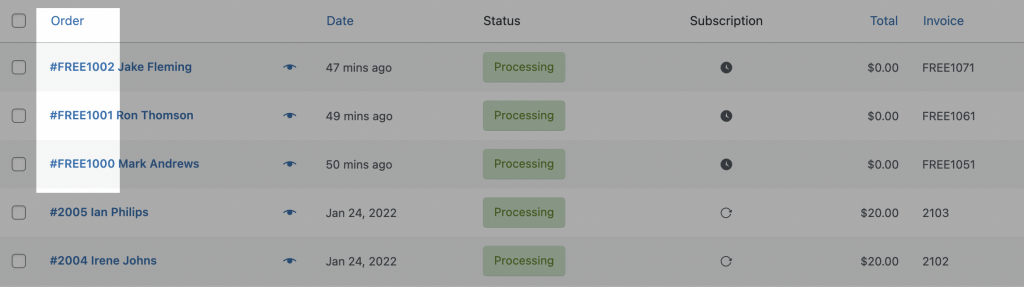
除了為免費訂單設置單獨的順序外,WooCommerce 插件高級版的順序訂單還具有以下功能,可幫助您更好地管理訂單。
- 不同的訂單號格式以創建自定義訂單號序列
- 以設定的時間間隔自動重置自定義訂單號
- 自定義訂單號的自定義增量
- 自定義訂單號的動態預覽
- 保持現有訂單號不變
- 為店主和客戶輕鬆跟踪訂單
WooCommerce 尚未提供用於創建自定義和順序訂單號的內置選項。 WooCommerce 插件的順序訂單號是克服這一問題的絕佳選擇。 您是否發現在 WooCommerce 商店中管理訂單時,順序訂單號改變了遊戲規則? 請在下面的評論中告訴我們。
